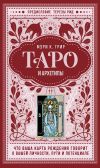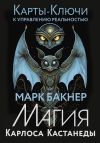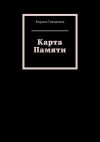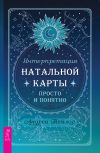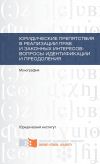Текст книги "Ландшафтный дизайн и экстерьер в 3ds Max"

Автор книги: Андрей Шишанов
Жанр: Программы, Компьютеры
сообщить о неприемлемом содержимом
Текущая страница: 2 (всего у книги 9 страниц) [доступный отрывок для чтения: 2 страниц]

Рис. 1.16. Формирование области водоема
Как видно, принцип несложный. При достаточной плотности сетки можно получить довольно высокую детализацию ландшафта (рис. 1.17). Преимущество данного метода в том, что вы сами дифференцированно определяете количество полигонов создаваемой модели, уплотняя ее только в необходимых для этого местах. Главное – отнестись к процессу творчески.

Рис. 1.17. Готовая модель ландшафта
Давайте теперь попробуем другой способ изготовления сетки ландшафта. Когда есть несколько вариантов решения задачи, всегда проще выбрать наиболее оптимальный.
Запустите 3ds Max и создайте такой же объект-плоскость, какой мы делали при создании ландшафта первым способом, с теми же параметрами. Добавьте в слот Diffuse (Основной цвет материала) растровую карту высот и примените материал к объекту. Инструментом Line (Линия) (из группы Splines (Сплайны) раздела Shapes (Формы)) обведите контуры изолиний – получим сплайновую копию чертежа.
Теперь построим ландшафт, используя инструмент Cross Section (Пересекающиеся сечения). Выделите сплайны-изолинии и переместите их по оси Y согласно указанным высотам, корректируя их положение по параметрическим объектам-лекалам. В качестве таких объектов, в частности, можно использовать, например, примитив Box (Параллелепипед) с регулируемой высотой (рис. 1.18).

Рис. 1.18. Подгонка изолиний по объектам-лекалам
Принцип работы модификатора Cross Section (Пересекающиеся сечения) основан на том, что он автоматически соединяет сплайны, объединенные в одну форму командой Attach (Присоединение), дополнительными сегментами. В результате получается новая форма, которую можно превратить в поверхность, применив модификатор Surface (Поверхность). При этом нужно учесть важные правила:
• все формы должны содержать одинаковое количество вершин;
• их первые вершины должны быть сориентированы в одном векторе.
Давайте попробуем это сделать.
Объедините все сплайны в одну форму командой Attach (Присоединение) из свитка Geometry (Геометрия) – обязательно в том же порядке, в каком будет создаваться поверхность, то есть от самого нижнего сплайна к самому верхнему. Затем перейдите на уровень редактируемых вершин, активизировав в дереве подобъектов строку Vertex (Вершина), и в области Display (Показывать) свитка Selection (Выделение) установите флажок Show Vertex Numbers (Показать нумерацию вершин). Как видно из рис. 1.19, все сплайны имеют разное количество вершин и порядок построения (по часовой стрелке и против часовой стрелки).

Рис. 1.19. Нумерация и количество вершин в форме
Необходимо исправить это положение. Добавьте недостающие вершины и поменяйте порядок их построения командой Reverse (Изменить направление), выделив нужную форму и перейдя на уровень редактирования Spline (Сплайн). После ручной правки количество вершин в каждой форме равно 12 и их первые вершины выравнены относительно друг друга (рис. 1.20). Зная заранее о необходимости этих условий, удобнее создавать формы сразу с единым количеством вершин, копируя и видоизменяя один исходный сплайн.

Рис. 1.20. Форма после коррекции количества и положения вершин
В процессе работы выявилась новая проблема. Вложенные внутрь формы не позволят провести сегменты, создаваемые инструментом Cross Section (Пересекающиеся сечения), без пересечения. Убедимся в этом (рис. 1.21).

Рис. 1.21. Некорректный результат применения модификатора Cross Section (Пересекающиеся сечения)
Безусловно, можно решить эту проблему длительной ручной доработкой и созданием опять-таки вручную линий-сечений инструментом Create Line (Создать линию). Но наша главная задача – свести затраченное на построение время к минимуму. Поэтому воспользуемся методами ранее описанного способа и некоторые части рельефа сформируем прямо на созданной сетке полигонов. Удалим сплайны, формирующие впадину и маленькую гору. После этого результат уже больше похож на требуемый (рис. 1.22).

Рис. 1.22. Корректный результат применения модификатора Cross Section (Пересекающиеся сечения)
У нас осталась незакрытой верхняя часть формы – самая высокая точка горы. Давайте исправим ошибку и добавим в модель одну вершину. Деактивизируйте модификатор Cross Section (Пересекающиеся сечения), на панели Create (Создать) при выбранном инструменте Line (Линия) в свитке Keyboard Entry (Клавиатурный ввод) установите координаты будущей вершины и нажмите кнопку Add Point (Добавить точку). Переместите полученную вершину в центр формы возвышенности (рис. 1.23).

Рис. 1.23. Добавление вершины в форму
Присоедините созданную вершину к форме командой Attach (Присоединение) и вновь активизируйте модификатор Cross Section (Пересекающиеся сечения). Теперь форма готова к построению поверхности. Примените модификатор Surface (Поверхность) и посмотрите на результат (рис. 1.24).

Рис. 1.24. Применение модификатора Surface (Поверхность)
Не слишком впечатляет. Отсутствуют мелкие детали рельефа, да и сам рельеф далек от совершенства. Произошло это потому, что в создании формы участвовало слишком малое количество сплайнов – всего 5, и число вершин на сплайнах тоже невелико. Зато форма приобрела характерную для этого вида моделирования плавность. Но и сетка получилась достаточно плотная на всей поверхности. Это можно увидеть, конвертировав полученную форму в редактируемые полигоны (рис. 1.25).

Рис. 1.25. Объект, конвертированный в редактируемый полигон
Для не слишком сложных ландшафтных поверхностей этот способ способен дать вполне приемлемый результат.
Далее описанными ранее инструментами полигонального моделирования можно доводить форму до необходимой детализации (рис. 1.26).

Рис. 1.26. Формирование деталей на объекте
Основное преимущество этого способа построения в том, что форма создается действительно по изолиниям и в принципе довольно точно воспроизводит основной массив ландшафта. Безусловно, для этого есть специализированные программы, которые строят поверхность по изолиниям. Но при экспорте таких моделей в 3ds Max зачастую проявляются очень сложно решаемые проблемы с вывернутыми нормалями или слишком плотной и неоптимизируемой сеткой. Да и как показывает практика, визуализатору подобные чертежи приходят после двадцатого копирования, склеенные на коленке, и получить точные данные, чтобы задействовать подобные программы, чаще всего не представляется возможным. Поэтому и приходится моделировать поверхность с некоторой долей погрешности, на глазок.
Вообще, при хорошем навыке самый простой способ – создавать ландшафт непосредственно сразу инструментами свитка Paint Deformation (Преобразование рисованием), корректируя получаемый результат с помощью изолиний, выставленных по высотам. Ведь в конце концов наша основная задача – сделать ландшафт не математически правильным, а максимально узнаваемым, преследуя основную цель – красивую подачу архитектурного замысла.
Теперь попробуем еще один способ построенияи ландшафта, на этот раз привязываясь не к изолиниям, а к высотам дороги. Как правило, любой архитектурный проект начинается с дороги, впрочем, как и любая настоящая стройка. И на плане указаны высоты дорожного полотна. Как ни странно, но построив сначала дорожное полотно по указанным числовым значениям, можно вполне точно построить и окружающий ландшафт. Давайте попробуем уяснить суть происходящего на простой сцене. Например, у нас есть вот такая несложная дорога, идущая на подъем (рис. 1.27).

Рис. 1.27. План дороги с высотами
Постройте методом сплайнового моделирования по этому чертежу модель дорожного полотна. Для удобства можно применить тот же метод проецирования растровой карты, который использован при построении ландшафта по изолиниям.
DVD
Растровую карту можно взять на диске, прилагаемом к книге, – файл План дороги с высотами.tif по пути ExamplesСценыГлава 1.
У вас получится вот такая сцена (рис. 1.28).

Рис. 1.28. Сцена дороги
Теперь, выделяя группы вершин, соответствующие той или иной отметке высот, поднимите их по оси Z в окне просмотра Top (Вид сверху) на нужную высоту. Для этого лучше воспользоваться точным клавиатурным вводом числовых значений, щелкнув правой кнопкой мыши на инструменте Select and Move (Выделить и переместить) панели инструментов (рис. 1.29).

Рис. 1.29. Перемещение выбранных вершин методом клавиатурного ввода
Точно так же, последовательно выбирая другие группы вершин, вводите цифровые значения, соответствующие карте высот. В результате у вас должна получиться вот такая сцена (рис. 1.30).

Рис. 1.30. Сплайновая форма после перемещения контрольных вершин
Осталось создать собственно сам ландшафт. Выполните команду Tools → Grid and Snaps → Grid and Snap Settings (Сервис → Сетка и привязки → Настройка сетки и привязок) и установите привязку к вершинам (рис. 1.31).

Рис. 1.31. Установка привязок к вершинам
Активизируйте трехмерную привязку клавишей S и инструментом Line (Линия) соедините все части дорожного полотна по внешнему периметру, привязываясь к вершинам дороги и стараясь не пропустить ни одной вершины (рис. 1.32).

Рис. 1.32. Построение сплайновых форм с использованием привязок
Все эти операции можно выполнять, не покидая окна проекции Top (Вид сверху), что достаточно удобно при работе с большим количеством цифровых значений и при необходимости постоянно сверяться с чертежами. Не нужно пытаться соединить части дорожного полотна одной непрерывной линией. Можно обойтись небольшими участками, которые потом замкнуть в единую форму. На замкнутость сплайновой формы и пропущенные при создании вершины следует обратить особое внимание. В противном случае могут возникнуть дыры в местах сопряжения с дорожным полотном или невозможность создания видимой поверхности у разомкнутой формы.
Примените модификатор Cap Holes (Закрыть отверстия) с установленным флажком Triangulate Cap (Закрыть треугольные). Затем конвертируйте форму в редактируемые полигоны и, выделяя попеременно каждый полигон, разбейте его на сетку инструментом Tessellate (Мозаика). Результат не всегда идеальный, но в нашем случае вполне пригодный. Можно вручную добавить дополнительные ребра и улучшить результат. Получится форма, как показано на рис. 1.33.

Рис. 1.33. Построение формы поверхности по выделенному сплайну
Примените к полотну дороги модификатор Extrude (Выдавливание). В итоге получится ландшафт, как показано на рис. 1.34.

Рис. 1.34. Готовая форма ландшафта
Необходимую плотность сетки, а также ее сглаженность и прочие нюансы можно создавать и редактировать уже известными вам инструментами полигонального моделирования. Достаточно сложный ландшафт, показанный на рис. 1.35, создан именно этим способом в точном соответствии с генпланом.

Рис. 1.35. Ландшафт, построенный по высотам дорог
Необходимые детали вроде подпорных стенок, пешеходных мостиков и бассейнов лучше создавать отдельными объектами. Вот о деталях и поговорим в следующей главе.
Глава 2
Построение деталей ландшафта
Дороги
К основным деталям ландшафта среди прочих можно отнести дороги. Любые архитектурные творения строятся на специальных площадках и опутаны густой сетью транспортных коммуникаций. Давайте рассмотрим один из способов создания дорог, но в двух его разновидностях. Это проецирование формы на объект-ландшафт.
DVD
Далее мы будем рассматривать сцены, которые можно найти на прилагаемом к книге диске, – это файлы Ландшафт для дороги.max, Ландшафт для дороги-1.max и Готовый ландшафт с дорогой.max из директории ExamplesСценыГлава 2.
Откройте сцену Ландшафт для дороги.max. Это небольшая модель пересеченной местности (рис. 2.1).

Рис. 2.1. Ландшафт для проецирования дороги
Сделайте активным окно просмотра Top (Вид сверху) и нарисуйте сплайновую форму будущего дорожного полотна. Перейдите на уровень редактируемых сплайнов и удвойте линию командой Outline (Контур) из свитка Geometry (Геометрия) (рис. 2.2).

Рис. 2.2. Создание сплайновой формы дорожного полотна
Расположите форму над поверхностью ландшафта и выберите в списке разновидностей объектов раздел Compound Objects (Составные объекты). Это набор инструментов, которые позволяют получить трехмерную форму при взаимодействии между собой нескольких объектов, например при вырезании (ProBooleans (Улучшенные булевские объекты)), размножении объектов по поверхности (Scatter (Распределение)) или проецировании на поверхность другого объекта (Shape Merge (Слияние формы)). Последнюю операцию мы и используем. Выделите объект-ландшафт и активизируйте инструмент Shape Merge (Слияние формы). Нажмите кнопку Pick Shape (Указать форму) и укажите на сплайновую форму дороги (рис. 2.3).

Рис. 2.3. Проецирование формы дорожного полотна
Как видите, форма дороги точно спроецировалась на ландшафт и объединилась с ним.
Воспользуемся этим. Конвертируйте полученную форму ландшафта в редактируемые полигоны. И сразу же перейдите на уровень полигонов. Форма дорожного полотна уже выделена. Дорога никогда не повторяет мелких деталей рельефа, строители всегда стараются сделать ее максимально прямой, врезаясь в возвышенности или насыпая насыпи. Давайте мы тоже не будем отходить от традиций. Сделайте активным окно Top (Вид сверху) и, не снимая выделения, нажмите кнопку View Align (Выровнять по виду) из набора инструментов полигонального моделирования. Как видите (рис. 2.4), дорога сама выровнялась по прямой, кое-где врезавшись в ландшафт, а кое-где насыпав насыпи.

Рис. 2.4. Выпрямление дорожного полотна
Безусловно, не обойтись без ручной доработки полученного результата, но основная работа сделана буквально за несколько щелчков кнопкой мыши. При необходимости полотно дороги корректируется вручную методом полигонального моделирования.
Кстати, у нас остался исходный сплайн дороги. Давайте и ему найдем применение. Выделите его и перейдите на уровень редактируемых сплайнов. Удвойте линию инструментом Outline (Контур) и примените модификатор Extrude (Выдавливание). Получится бордюр. Совместите его с ландшафтом и настройте (рис. 2.5).

Рис. 2.5. Создание бордюра
Если ландшафт не сильно пересеченный и нет необходимости строить насыпи, да и вообще, если модель дороги нужно создать отдельным объектом, независимым от модели ландшафта, то можно воспользоваться инструментом Glue. Этот инструмент не входит в комплект 3ds Max, а является дополнительным подключаемым модулем.
DVD
Модуль Glue вы можете загрузить из прилагаемого к книге диска. Он находится в папке Plug-Ins каталога Programs.
Откройте из диска сцену Ландшафт для дороги-1.max. Сцена состоит из слегка холмистого ландшафта и небольшой транспортной развязки (рис. 2.6).

Рис. 2.6. Сцена, готовая к проецированию
Выделите сплайновую форму, обозначающую дорогу, и перейдите на вкладку Utilites (Утилиты) командной панели. Нажмите кнопку More (Больше) и выберите в списке появившегося окна строку Glue (рис. 2.7). (Инсталляция подключаемого модуля подробно описана в идущей с ним документации.) Нажмите кнопку OK.

Рис. 2.7. Выбор инструмента Glue
В свитке Glue нажмите кнопку Pick (Указать) и выберите модель ландшафта. Его имя должно появиться в поле Base Object (Базовый объект). Активизируйте инструмент Glue Selected (Связать выделенное) – сплайн спроецируется на ландшафт (рис. 2.8).

Рис. 2.8. Проецирование сплайна на объект
Примените к сплайновой форме модификатор Extrude (Выдавливание), чтобы форма немного приподнялась над ландшафтом. По описанной выше технологии используйте оставшуюся сплайновую форму для создания бордюра. В итоге у вас должна получиться сцена (рис. 2.9), аналогичная сцене Готовый ландшафт с дорогой. тах на диске. Теперь ландшафт, дорога и бордюр – самостоятельные объекты, что в дальнейшем облегчит их возможное модифицирование, а также текстурирование.

Рис. 2.9. Готовая модель дороги
Совет
Иногда лучше к сплайну-дороге не применять модификатор Extrude (Выдавливание), а конвертировать ее в полигоны и выдавливать уже на уровне полигонов. Поверхность сетки получается более гладкая.
Если необходимо добавить в модель другие элементы дорожного строительства, например подпорные стенки, то можно воспользоваться уже имеющимися в сцене элементами, вместо того чтобы строить их заново. Давайте попробуем это сделать.
Создайте копию сплайна-бордюра и удалите лишние участки на уровне сегментов. Примените к оставшимся участкам инструмент Outline (Контур) – так же, как вы поступали при изготовлении бордюра. Конвертируйте полученный объект в полигоны и инструментом Extrude (Выдавливание) поднимите на нужную высоту. Доработайте вручную до нужного внешнего вида (рис. 2.10).

Рис. 2.10. Создание подпорных стен
Чаще используйте уже созданные и подогнанные формы для копирования и создания новых элементов – это сэкономит время создания проекта. Выжимайте максимум из того, что уже имеете.
Мис ван дер Роэ как-то сказал: «Бог – в деталях». Применительно к основам минимализма это отказ от всего лишнего. В случае же с ландшафтным моделированием – с точностью до наоборот. Именно достаточное количество деталей сделают картинку «живой» и привлекательной для заказчика. Но обилие деталей влечет за собой уже чисто техническую проблему, обусловленную ограниченными ресурсами компьютера. При чрезмерной увлеченности детализацией можно столкнуться с ситуацией, когда сроки поджимают, проект горит – а мощности компьютера уже исчерпаны. Приходится возвращаться к проекту уже с доработкой и оптимизацией, а это кропотливый и занимающий время лишний труд. Лучше сразу научиться строить сцену оптимально по количеству полигонов и разрешению применяемых текстур, а сэкономленные ресурсы оставить на более качественную визуализацию.
Каким же образом это можно сделать?
Возьмем для примера такую часто встречающуюся деталь, как балясина. Постройте достаточно простую форму, отдаленно напоминающую балясину, самым распространенным методом – методом вращения сплайна модификатором Lathe (Вращение) с параметрами по умолчанию. Нажмите на клавиатуре клавишу 7 – выведется информация о количестве полигонов и вершин созданной модели. В нашем случае это 2944 полигона (рис. 2.11).

Рис. 2.11. Количество полигонов созданной формы
И это только на одну несложную форму. А когда этих форм сотни? Хорошо, если небольшая их часть расположена на ближнем плане и доступна для детального рассмотрения. А если на среднем или дальнем?
Давайте сделаем независимую копию объекта операцией Clone (Клонирование) и зададим в параметрах модификатора Lathe (Вращение) всего 4 сегмента (рис. 2.12).

Рис. 2.12. Изменение параметров модификатора Lathe (Вращение)
Созданная и измененная копия имеет всего 584 полигона. Это тоже достаточно много. Да и вообще, способ создания объекта модификатором Lathe (Вращение) экономным не назовешь. Но сейчас речь о другом. Давайте отодвинем эту облегченную модель на средний и дальний план и визуализируем сцену. Как видите (рис. 2.13), модель с высокой детализацией и облегченная четырехгранная модель выглядят практически идентично.

Рис. 2.13. Высоко– и низкополигональные модели на разной дистанции при визуализации
Значит, если при создании сцены использовать две разновидности одной и той же модели – высокополигональную для ближних планов и низкополигональную для дальних, – экономия аппаратных ресурсов будет просто громадная. Этого правила следует придерживаться с самого начала построения сцены.
Пословица «Спешите медленно» как нельзя актуально подходит именно для профессии компьютерного художника. Появившиеся в свободном доступе обширные библиотеки готовых моделей и материалов искушают начинающих визуализаторов собрать сцену, как пазл, – быстро и без труда, вставляя в нее всё более-менее подходящее из коллекции. И как следствие, сталкиваются с одной и той же проблемой – недостатком аппаратных ресурсов на финальном этапе работы. Поэтому в свете нашего первого правила максимальной экономии ресурсов порекомендую хорошее правило для работы с готовыми библиотеками.
• Во-первых, откройте модель из библиотеки в отдельной сцене и избавьте ее от всего лишнего, что не будет явно видно на дальнем плане. Некоторые элементы вообще имеет смысл сделать заново: изготовители моделей редко заботятся о минимизации своего продукта.
• Во-вторых, непременно проверьте материалы модели на соответствие тому визуализатору, в котором вы работаете. Даже если это материалы V-Ray и вы используете именно V-Ray, не поленитесь проверить настройки материала. Дело в том, что от версии к версии настройки подвергались как незначительным, так и радикальным изменениям и при визуализации можно столкнуться с весьма неприятными сюрпризами.
Давайте проследим процесс минимизации на конкретном примере. Возьмем лампу наружного освещения из известной коллекции Archmodels 22. По умолчанию она состоит из 10 711 полигонов (рис. 2.14), хотя и смоделирована на первый взгляд тщательно и грамотно.

Рис. 2.14. Количество полигонов готовой модели
Попробуем оптимизировать модель без ущерба ее внешнему виду. Начнем с кронштейна и основания. Обратите внимание, сколько тут лишних, неформообразующих полигонов (рис. 2.15).

Рис. 2.15. Неоптимизированное основание модели
Удалите лишние полигоны и создайте более простую фаску инструментом полигонального моделирования Chamfer (Срез). Количество полигонов уменьшилось в семь раз по сравнению с исходной формой (рис. 2.16). А на том расстоянии, на котором будет рассматриваться этот светильник, просто невозможно разглядеть упрощенную фаску.

Рис. 2.16. Оптимизированное основание модели
Пойдем дальше и обратим внимание на шарики плафона. Каждый такой шарик сам по себе состоит из 960 полигонов. А что мы увидим на расстоянии? Пару пикселов неясной формы (рис. 2.17)?

Рис. 2.17. Избыточная детализация элементов
Не говоря уже о том, что часть полигонов вообще скрываются друг за другом (рис. 2.18) и при таком неаккуратном моделировании совершенно необоснованно съедают часть ресурсов.

Рис. 2.18. Неоптимальный подход в моделировании
Вроде бы мелочи, но как говорится, «жизнь – цепь, а мелочи в ней – звенья, нельзя звену не придавать значения». Из таких маленьких огрехов набегают большие ошибки, многократно умноженные при создании гиперсцен. А именно их вы и учитесь создавать быстро и бесфорсмажорно. Давайте упростим эту деталь в свете наших правил. Вернее, создадим новую: так будет проще – из цилиндра с пятью гранями и небольшого навершия с помощью инструмента Bevel (Фаска) из набора инструментов полигонального моделирования (рис. 2.19).

Рис. 2.19. Оптимизация мелких элементов
Следующий этап – цоколь. Вернее, его внутренняя часть. Ни при каких обстоятельствах эта часть не попадет в камеру при визуализации, однако полигонов она несет предостаточно (рис. 2.20).

Рис. 2.20. Излишнее количество полигонов на внутренней форме
Удалите лишние полигоны и закройте образовавшееся отверстие командой Cap (Увенчать) из набора инструментов редактируемых полигонов. Сделайте более простую фаску на образовавшихся гранях. Форма стала значительно «легче», а внешний вид нисколько не пострадал (рис. 2.21).

Рис. 2.21. Оптимизированный элемент
Разберите по такому же принципу все остальные детали. Количество полигонов модели уменьшится в 5-10 раз, а внешний вид останется практически неизменным. Теперь модель можно смело вставлять в сложную сцену без опасения ее перегрузки. А конвертировав ее в прокси-объект V-Ray, станет возможным создавать весьма обширные проекты даже на не слишком мощных компьютерах. Экономный и разумный подход к моделированию позволит сохранить немало денег на бесконечных апгрейдах аппаратных ресурсов.
Ну и напоследок немного про заборы и ограды. Ни один дом или коттедж не обходится без этих элементов. Глухую кирпичную или бутовую стену смоделировать не представляет труда. А если речь идет о хитросплетении кованых деталей или сетке-рабице? Тут метод полигонального моделирования будет слишком емкий по требуемым ресурсам. Попробуем сделать это проще – текстурой с прозрачностью. Откройте 3ds Max и в новом документе создайте простую сценку, как показано на рис. 2.22. Центральный элемент сделайте примитивом Plane (Плоскость).

Рис. 2.22. Создание сцены ограды
Теперь назначьте центральному объекту материал. Нам понадобятся две текстуры: первая отвечает за изображение сетки (слот Diffuse Color (Основной цвет)), вторая – за прозрачность (слот Opacity (Прозрачность)) (рис. 2.23).

Рис. 2.23. Применение текстур к модели
DVD
Обе карты можно найти на прилагаемом к книге диске – файлы zaun_tex.jpg и zaun_a.jpg в директории ExamplesСценыГлава 2.
Визуализируйте сцену. На объекте появилась вполне симпатичная сетка, хотя сама плоскость состоит всего из одного полигона (рис. 2.24).

Рис. 2.24. Готовая модель сетки
Весьма существенная экономия ресурсов. Меняя рисунок ограды и создаваемый по нему альфа-канал (черно-белую карту прозрачности), можно легко моделировать весьма сложные ограды.
Правда, для ближнего плана они смотрятся не очень выигрышно, но для средних и дальних вполне приемлемы. Ограды и заборы для ближнего плана лучше все же моделировать полигонами или визуализируемыми сплайнами.
Внимание! Это не конец книги.
Если начало книги вам понравилось, то полную версию можно приобрести у нашего партнёра - распространителя легального контента. Поддержите автора!Правообладателям!
Данное произведение размещено по согласованию с ООО "ЛитРес" (20% исходного текста). Если размещение книги нарушает чьи-либо права, то сообщите об этом.Читателям!
Оплатили, но не знаете что делать дальше?